Word'de belge altbilgisine veya üstbilgisine dosya yolu ve adı nasıl eklenir?
Word belgesinin altbilgisi veya üstbilgisine dosya yolu ve adı eklemek, düzenleme ve referans amaçları için son derece faydalı olabilir. Bu bilgiye baskı almak, paylaşmak veya sadece kendi kayıtlarınız için ihtiyacınız olsun, Word, dosya yolunu ve adını belgenizin altbilgisi veya üstbilgisine eklemek için basit yöntemler sunar.
Bu eğitimde, Word'de altbilgi veya üstbilgiye dosya yolunu ve adını eklemek için size adım adım rehberlik edeceğiz:
Belge Bilgisi Ekle seçeneği kullanarak dosya yolunu ve adını üstbilgi veya altbilgiye ekleme
Kutools for Word ile üstbilgi veya altbilgiye dosya yolu veya adını kolayca ekleme
Belge Bilgisi Ekle seçeneği kullanarak dosya yolunu ve adını üstbilgi veya altbilgiye ekleme
Bu yöntem, Belge Bilgisi Ekle seçeneğini kullanarak bir Word belgesinin altbilgisine dosya yolunu ve adını eklemek için size rehberlik edecektir.
- Altbilgi düzenleme moduna girmek için "Ekle" > "Altbilgi" > "Altbilgiyi Düzenle" seçeneğine tıklayın. Alternatif olarak, altbilgi alanına çift tıklayabilirsiniz.

- "Üstbilgi ve Altbilgi" sekmesinde, "Belge Bilgisi" > "Dosya Yolu" seçeneğine tıklayın.

Şimdi, belgenin adı ve yolu aşağıdaki gibi altbilgide görünecektir:
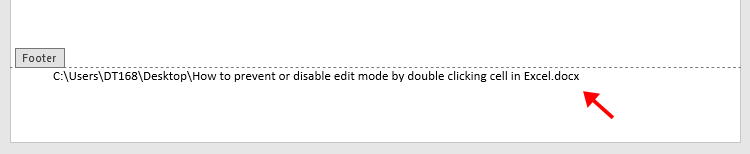
Notlar:
- Güncelleme sırasında biçimlendirmeyi korumak için Alan penceresindeki "Güncelleme sırasında biçimlendirmeyi koru" seçeneğini etkinleştirin.

- Dosya adını ve yolunu yenilemek için altbilgiye sağ tıklayın ve "Alanı Güncelle" seçeneğini seçin.

- Aynı adımları kullanarak dosya yolunu ve adını belge üstbilgisine ekleyebilirsiniz.
Kutools for Word ile üstbilgi veya altbilgiye dosya yolu veya adını kolayca ekleme
Kutools for Word'un "Dosya Bilgisi Ekle" aracı, Word'ün yerel araçlarında bulunmayan ek konumlandırma seçenekleriyle bir belgenin dosya adını veya yolunu üstbilgi veya altbilgiye eklemeyi çok daha hızlı ve kolay hale getirir.
- Word belgesini açın ve "Kutools" > "Ekle" > "Dosya Bilgisi Ekle" bölümüne gidin.

- Dosya Bilgisi Ekle iletişim kutusunda:
- "Tür" bölümünde "Dosya adı" veya "Dosya yolu" seçeneğini seçin.
- İstenilen konumu seçin (örneğin, üstbilgi veya altbilgi, sol/sağ/orta).
- "Tamam" düğmesine tıklayın.

Dosya adı veya dosya yolu, seçtiğiniz konuma belgenin üstbilgisi veya altbilgisine eklenecektir.
En İyi Ofis Verimliliği Araçları
Kutools for Word - Word deneyiminizi 100 dikkate değer özellik ile geliştirin!
🤖 Kutools AI Features: AI Assistant / Real-Time Assistant / Süper Parlat (Biçimi Koru) / Süper Çeviri (Biçimi Koru) / AI Redaksiyon / Yapay Zeka Düzeltme...
📘 Belge Uzmanlığı: Sayfaları Böl / Belgeleri Birleştir / Aralığı PDF/TXT/DOC/HTML gibi çeşitli biçimlerde Dışa Aktar / Toplu PDF Dönüştürme...
✏ Metin Düzenleme: Birden fazla Dosyada Toplu Bul ve Değiştir / Tüm Resimleri Yeniden Boyutlandır / Satırları ve Sütunları Tabloyu Çevir / Tabloyu Metne Dönüştür...
🧹 Zahmetsiz Temizlik: Fazla Boşlukları Kaldır / Bölüm Sonlarını Kaldır / Metin Kutularını Kaldır / Bağlantıları Kaldır / Diğer kaldırma araçları için Kaldır grubuna göz atın...
➕ Yaratıcı Ekler: Binlik Ayırıcıları Ekle / Onay Kutuları Ekle / Radyo Düğmeleri Ekle / QR Kodu Oluştur / Barkod Oluştur / Birden fazla Resim Ekle / Daha fazlasını Ekle grubunda keşfedin...
🔍 Hassas Seçimler: Belirli Sayfa / Tabloları / Şekilleri / Başlık Paragraflarını tam olarak seçin / Daha fazla Seç özelliği ile gezinmeyi geliştirin...
⭐ Özel Geliştirmeler: Herhangi bir Aralığa Hızla Git / Tekrarlayan Metni Otomatik Ekle / Belge Pencereleri arasında geçiş yap /11 Dönüşüm aracı...
🌍 40+ Dil Desteği: Kutools'u tercih ettiğiniz dilde kullanın – İngilizce, İspanyolca, Almanca, Fransızca, Çince ve40'tan fazla dil destekleniyor!

✨ Kutools for Office – Tek kurulumda beş güçlü araç!
Şunları içerir: Office Tab Pro · Kutools for Excel · Kutools for Outlook · Kutools for Word · Kutools for PowerPoint
📦 Tüm5 araca tek bir pakette sahip olun | 🔗 Microsoft Office ile sorunsuz entegrasyon | ⚡ Zamanı Kaydet ve anında verimliliği artır
En İyi Ofis Verimliliği Araçları
Kutools for Word - 100+ Word için araçlar
- 🤖 Kutools AI Features: AI Assistant / Real-Time Assistant / Süper Parlat / Süper Çeviri / AI Redaksiyon / Yapay Zeka Düzeltme
- 📘 Belge Uzmanlığı: Sayfaları Böl / Belgeleri Birleştir / Toplu PDF Dönüştürme
- ✏ Metin Düzenleme: Toplu Bul ve Değiştir / Tüm Resimleri Yeniden Boyutlandır
- 🧹 Zahmetsiz Temizlik: Fazla Boşlukları Kaldır / Bölüm Sonlarını Kaldır
- ➕ Yaratıcı Ekler: Binlik Ayırıcıları Ekle / Onay Kutuları Ekle / QR Kodu Oluştur
- 🌍 40+ Dil Desteği: Kutools sizin dilinizde –40'tan fazla dil desteği!





